Otežavajuće je imati mutne slike, pogotovo ako ste ih vi snimili. Postoji nekoliko programa za poboljšanje slika koje snimite. Međutim, to može biti skupo i možda nemate pojma kako ih koristiti. Srećom, ova je stranica osmišljena da vam u tome pomogne izoštravanje mutnih slika i poboljšavajući ih prema svojim željama. Započnimo i pronađimo aplikaciju koju ste tražili.
Dio 1. 6 načina za izoštravanje slika online
1. AVAide Image Upscaler
AVAide Image Upscaler je najbolji alat za izoštravanje mutnih slika. Omogućuje vam uvećanje slika, što znači da ih možete povećati bez ugrožavanja kvalitete. Ovaj alat dobro funkcionira sa slikama pojedinaca, proizvoda, automobila, životinja i drugih objekata. Nadalje, budući da ovaj program koristi AI, možete trenutno i precizno ispraviti mutne slike. Sam program je praktičan zbog jednostavnosti korištenja, a uz ovaj alat možete izoštriti svoju sliku sa samo nekoliko klikova.
Korak 1Za pristup ovoj aplikaciji posjetite AVAide.com u svom pregledniku. Zatim s izbornika odaberite Alati i Image Upscaler. Nakon toga kliknite na Odaberite Fotografija gumb za uvoz slike koju želite urediti. Ispod njega možete odabrati skupno učitavanje slika. Također, radi praktičnosti ispustite slikovnu datoteku na web sučelje.
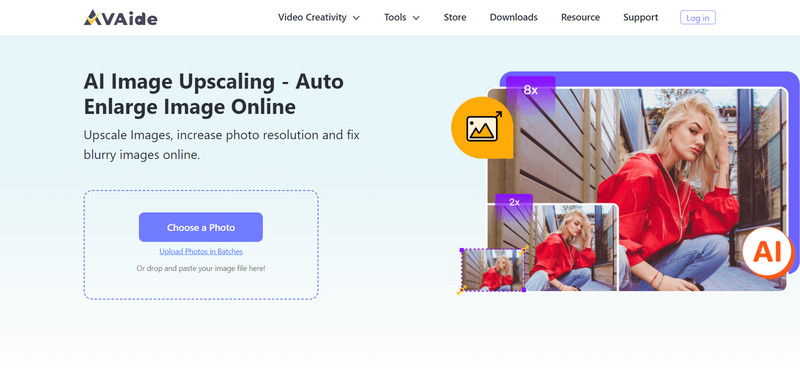
Korak 2Kliknite na Uštedjeti gumb u donjem desnom kutu web sučelja. Nakon toga možete ga preuzeti. Eto ga! Ovako izoštravate slike na internetu.
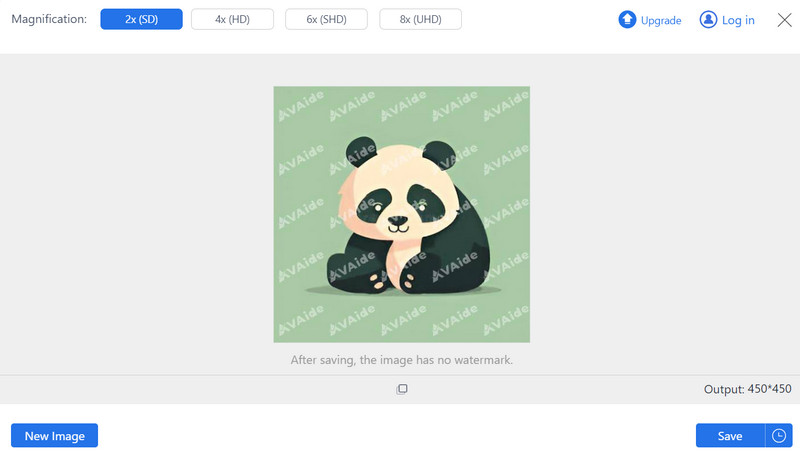
2. GIMP Online
Druga opcija za izoštravanje vaše slike je korištenje GIMP uređivača slika. Ovo proširenje preglednika može uređivati, retuširati, poboljšavati, pa čak i pretvarati slikovne formate. Ovaj je program također otvorenog koda, što ga čini prikladnim za pojedince s iskustvom u uređivanju slika. Raznolikost mogućnosti koje ovaj alat nudi još je jedan razlog zašto je izvrstan izbor. Osim toga, postoji softverska inačica ovog alata za web proširenje.
Korak 1U svom pregledniku potražite Gimp Online. Nakon toga dodajte proširenje u svoj preglednik. Za učinkovito korištenje alata preporučujemo korištenje preglednika Google Chrome.
Korak 2U gornjem desnom kutu preglednika kliknite Produžetak ikona. Za nastavak odaberite GIMP uređivač slika. Za ispravnu upotrebu kliknite na Puni zaslon opcija.
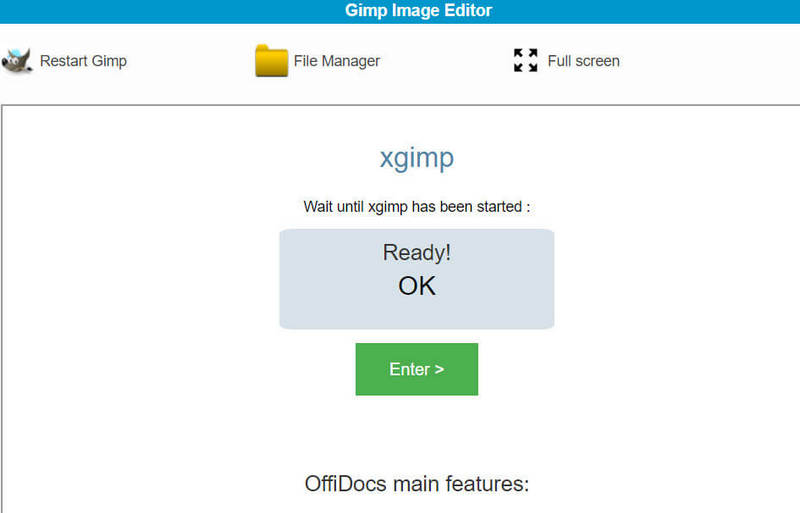
Korak 3Na desnoj strani stranice kliknite na Upravitelj datoteka opcija. U gornjem desnom kutu stranice kliknite na Uvoz ikona. Odaberite datoteku koju želite urediti. Vaša bi datoteka tada trebala biti uvezena na stranicu. Na desnoj strani datoteke kliknite Olovka ikona.
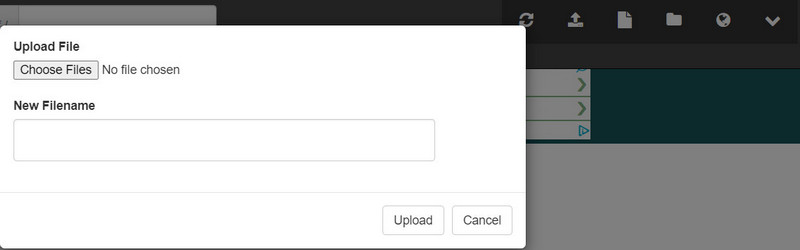
4. korakTrebali biste biti na alatu za uređivanje. Na navigacijskoj traci odaberite Filteri. Nakon toga odaberite Poboljšati i Izoštriti. Kada završite, odaberite Datoteka i onda Uštedjeti iz trake izbornika. Za preuzimanje uređene datoteke vratite se na Upravitelj datoteka izbornik i odaberite datoteku koju ste upravo spremili. Datoteka bi se trebala preuzeti nakon što je kliknete.
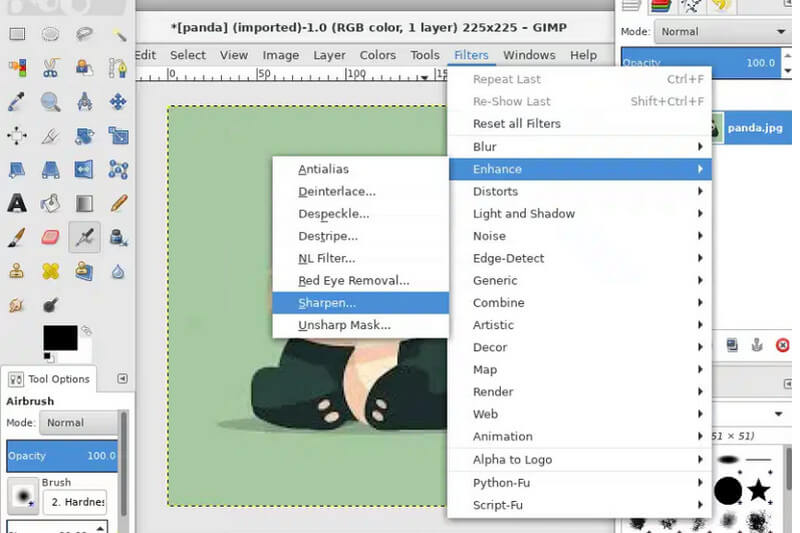
3. Adobe Express Image Sharpener
Ova vam aplikacija omogućuje izoštravanje slika u nekoliko sekundi. Ovaj web alat namijenjen je povećanju jasnoće i ispravljanju mutnih slika. Učinak izoštravanja možete prilagoditi svojim željama. Također nudi besplatne predloške za pretvaranje slika u fantastičan sadržaj za vaše objave na društvenim mrežama!
Korak 1U svom pregledniku idite na Adobe Express Image Sharpener. Nakon klika na Učitaj gumb, morate se prijaviti za pristup aplikaciji.
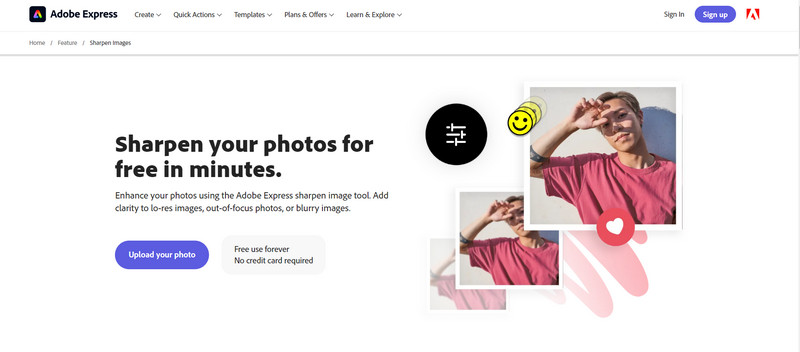
Korak 2Kliknite na Učitaj gumb iz izbornika medija. Odaberite datoteku koju želite prenijeti. Zatim se s ploče za uređivanje pomaknite prema dolje. Odaberite Podešavanje tab. Ponovno se pomaknite prema dolje i prilagodite oštrinu svoje slike unosom ili povlačenjem klizača. Kada završite, kliknite gumb Preuzmi u gornjem desnom kutu.
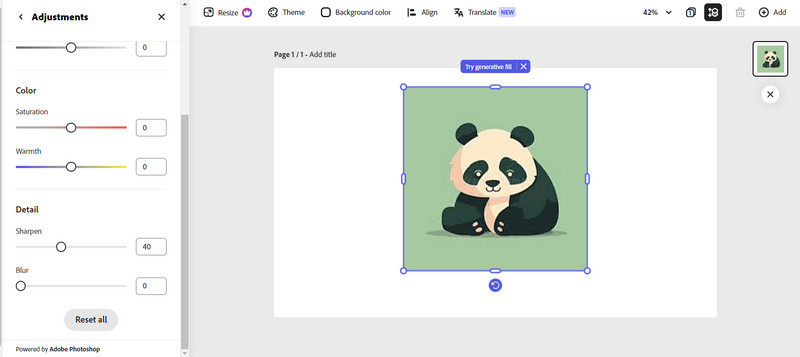
4. Pixelied Image Sharpener Alat
Ovaj program nudi besplatan alat za poboljšanje slike. Možete točno poništiti zamućenje slika dok istovremeno poboljšavate ukupnu razlučivost slike. Sigurno ćete primijetiti sitnije detalje. Također možete koristiti alate kao što su zatamnjivanje, okretanje, svjetlina izrezivanja i okretanje. Štoviše, to je skup alata koji vam omogućuje uređivanje slika s nekoliko jednostavnih klikova.
Korak 1Potražite Pixelied Image Sharpener Tool u svom pregledniku. Nakon toga kliknite na Učitaj i odaberite sliku koju želite urediti.
Korak 2Nakon što učitate slikovnu datoteku, bit ćete preusmjereni na stranicu za uređivanje. Pomaknite se prema dolje do Osnovna prilagodba opciju u izborniku Uredi sliku. Kada ga kliknete, trebao bi se pojaviti uređivač oštrine. Možete ga mijenjati po želji. Kada završite, idite u gornji desni kut stranice i kliknite preuzimanje datoteka ikona.
5. LunaPic
Ova web stranica je mrežni uređivač na koji možete učitavati slike i izravno ih prilagođavati. Između ostalog možete uređivati, crtati, filtrirati i koristiti animacije. Dobro je poznat po svom besplatnom mrežnom uređivaču jer je vrlo jednostavan. Međutim, morate se upoznati s raznim alatima za uređivanje jer ih nudi velik broj, što vas može zbuniti. U konačnici, ovaj alat može izoštriti i poboljšati vaše slike.
Korak 1Za korištenje aplikacije posjetite lunapic.com. U navigacijskom izborniku kliknite na Učitaj opciju za učitavanje slike koju želite urediti.
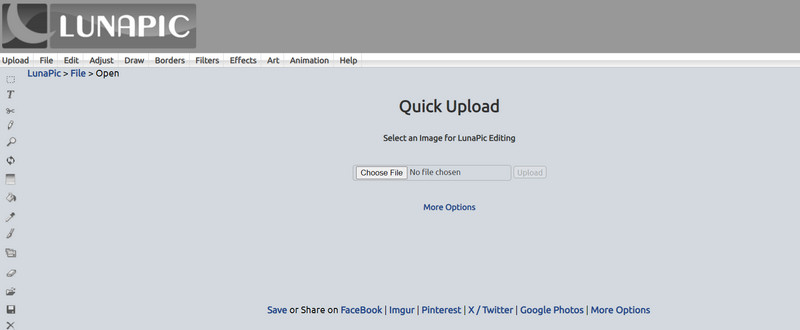
Korak 2Zatim odaberite Prilagodite opciju i potražite Izoštriti alat. Pomoću klizača sliku možete učiniti jasnijom. Nakon dovršetka pritisnite tipku Prijavite se dugme. Kliknite na Preuzeti sada iznad svoje slike za preuzimanje datoteke.
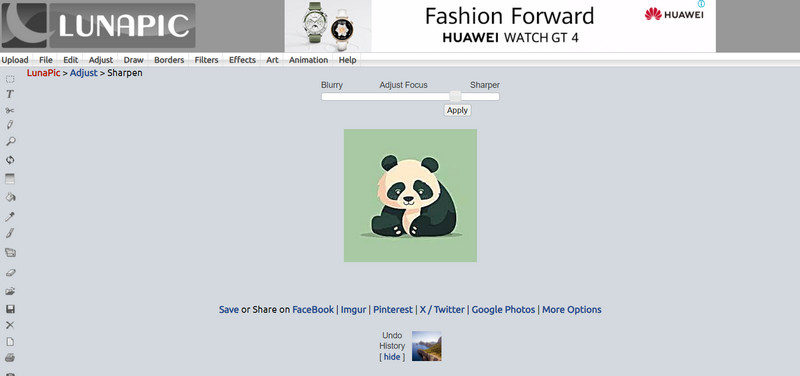
6. PicWish
Ova web stranica nudi jedinstvene alate za uređivanje slika. Ima izvrstan dizajn i nekoliko besplatnih alata za uređivanje, osobito alat Enhance Photo. Omogućuje vam uklanjanje zamućenja i razjašnjavanje slika koje želite izmijeniti. Također možete koristiti ovaj alat za izoštravanje vaše slike i naglašavanje finijih detalja na vašoj slici.
Korak 1Za korištenje ovog alata otvorite svoj preglednik i idite na picwish.com. Kliknite na Značajka opciju u navigacijskom izborniku kako biste pronašli Poboljšaj fotografiju alat.
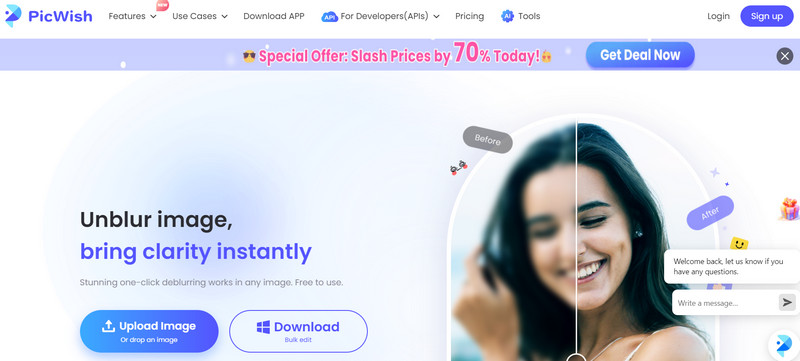
Korak 2Ispustite datoteku na stranicu ili upotrijebite Učitaj sliku dugme. Slika će se automatski izoštriti. Kada završite, kliknite na preuzimanje datoteka dugme.
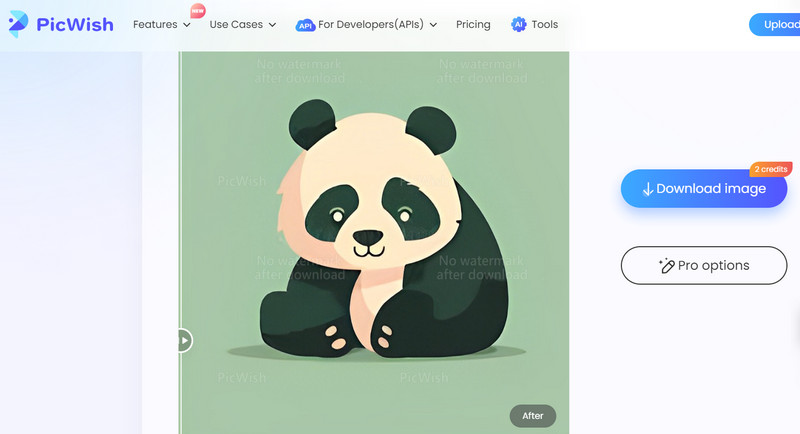
Dio 2. Često postavljana pitanja o izoštravanju slika
Što se događa ako previše izoštrite sliku?
Djelovat će neprikladno i čudno, a također će dodati previše šuma pozadini vaše slike.
Što radi izoštravanje slike?
Pomoću alata za izoštravanje slike možete ukloniti mutne slike i dobiti finije detalje.
Što je Acutance?
U fotografiji, acutance je izraz koji se koristi za opisivanje gledateljeve percepcije oštrine povezane s kontrastom rubova.
Povećava li izoštravanje slike razlučivost?
Povećanje oštrine uključuje promjenu boje ili vrijednosti piksela na sjecištima dviju boja. Nema to veze s rezolucijom.
Je li potrebno izoštriti sve digitalne slike?
Kompenzira utjecaj interpolacije i anti-aliasing filtera dok vraća dio oštrine izgubljen u objektivu i senzoru slike.
Tako ti izoštriti slike online. Nadamo se da ste otkrili idealnu online aplikaciju za uređivanje slikovnih datoteka. Lako ga je postići, posebno s moćnim alatom kao što je AVAide Image Upscaler. Ova vrsta alata naglašava detalje i stvara vizualno privlačne slike. Nadalje, gore navedeni program trebao bi obaviti posao umjesto vas i nećete se morati brinuti o mutnim slikama.
Rješenja za uređivanje fotografija

Naša AI tehnologija automatski će poboljšati kvalitetu vaših slika, ukloniti šum i popraviti mutne slike na mreži.
POKUŠAJTE SADA



